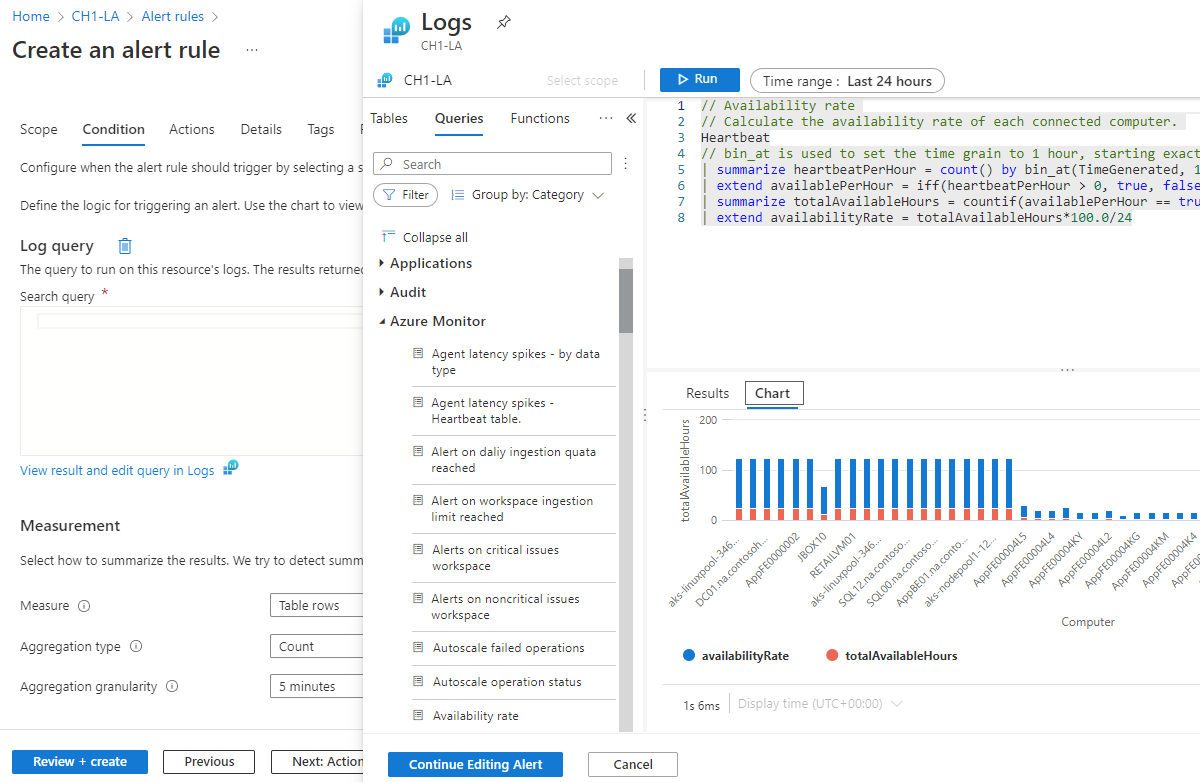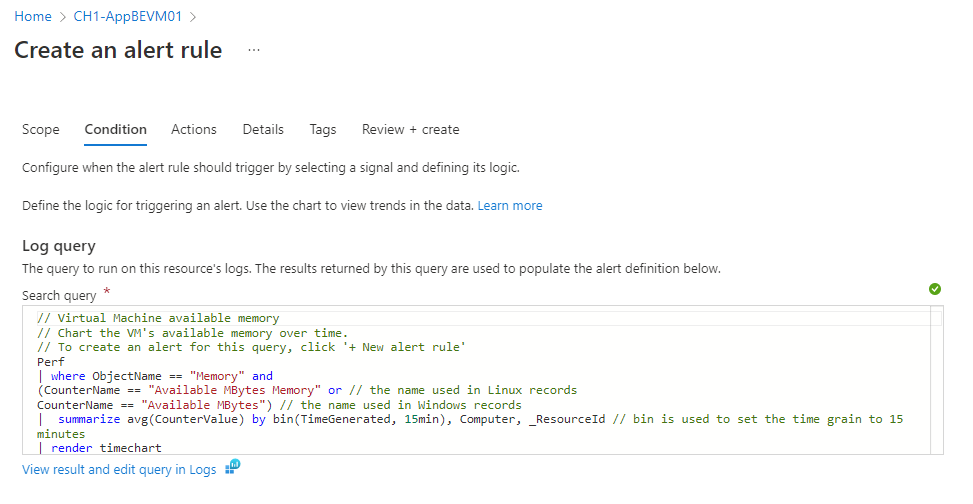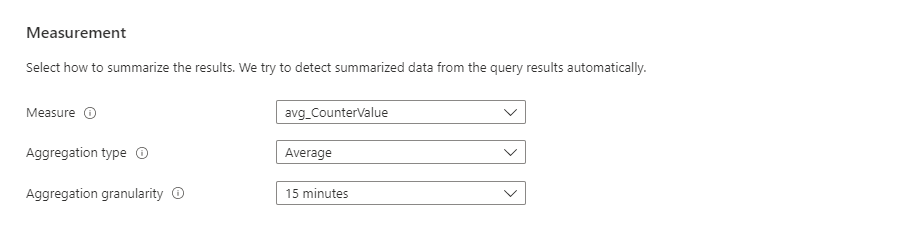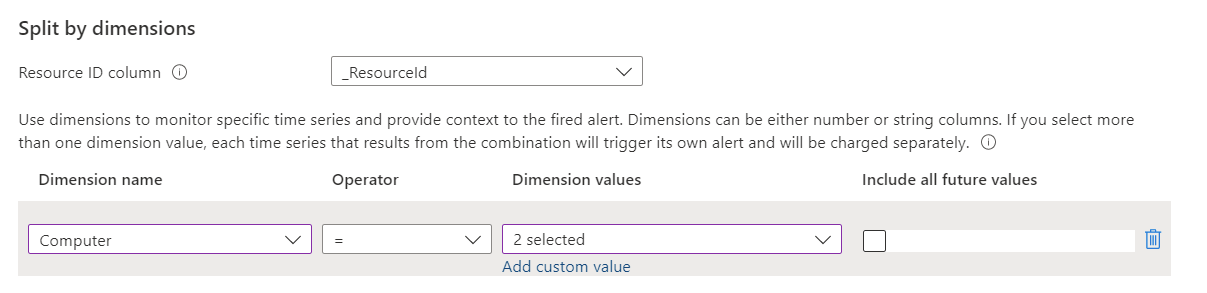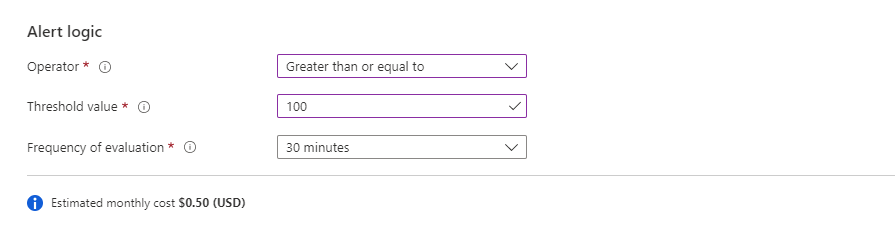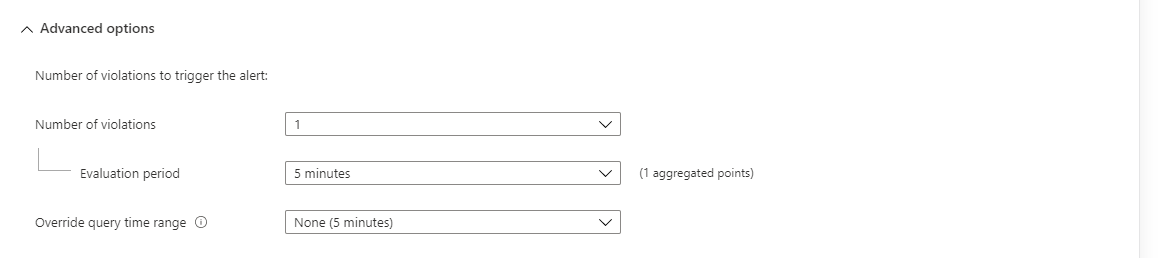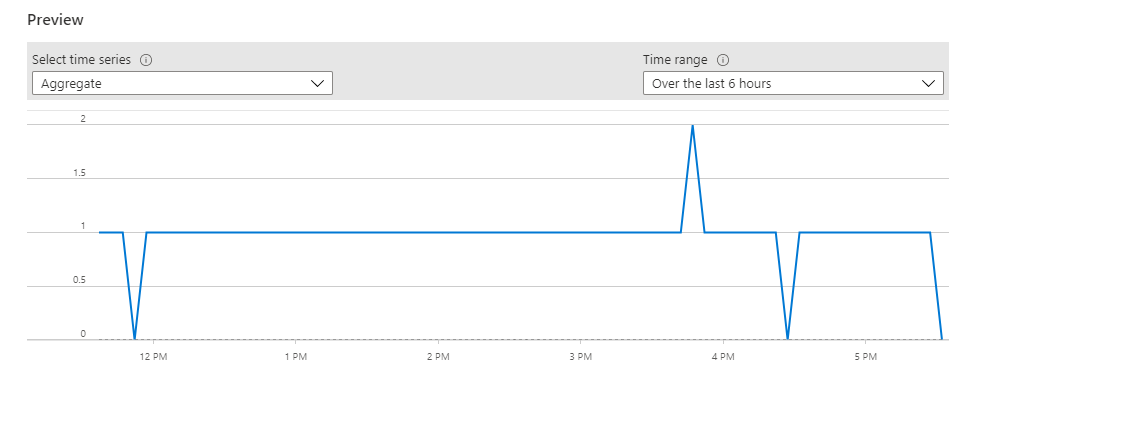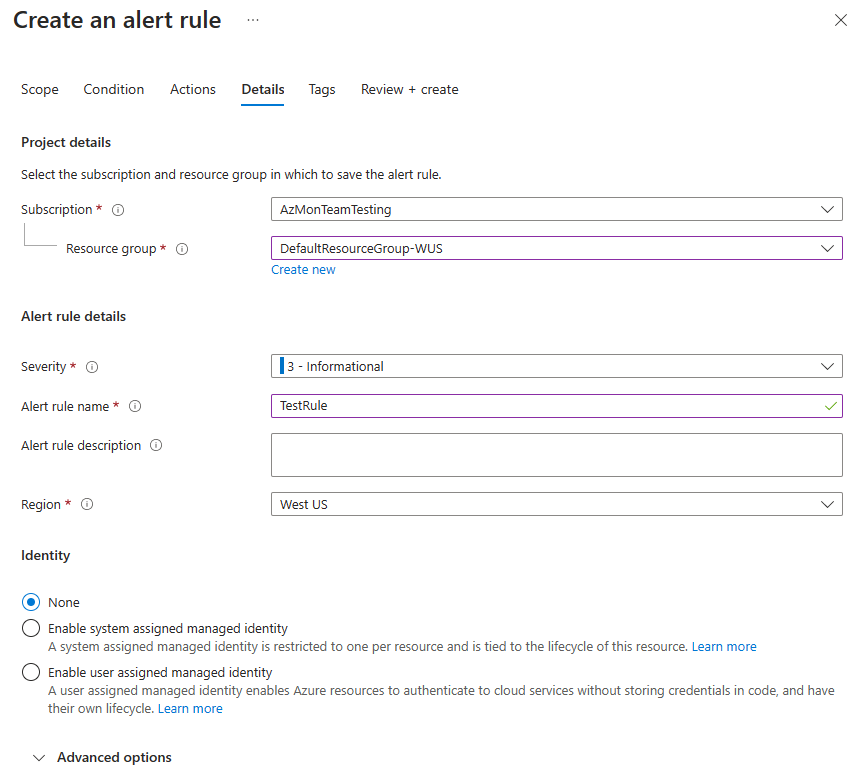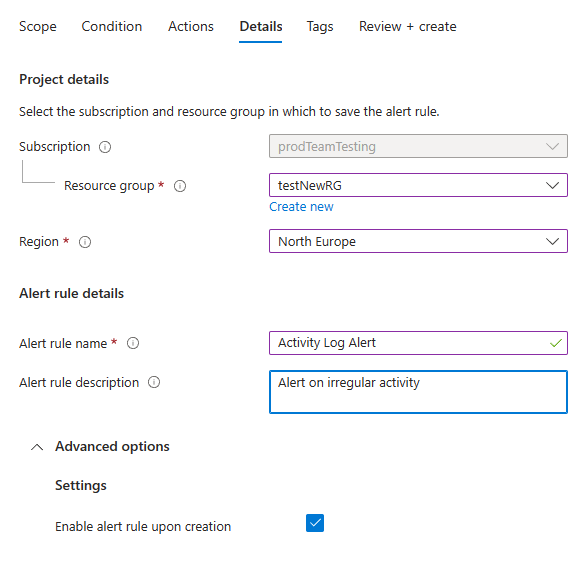Criar ou editar uma regra de alerta
Este artigo mostra como criar uma nova regra de alerta ou editar uma regra de alerta existente. Para saber mais sobre alertas, consulte a visão geral de alertas.
Você cria uma regra de alerta combinando:
- Os recursos a monitorizar.
- O sinal ou dados do recurso.
- Condições.
Em seguida, você define estes elementos para as ações de alerta:
Os alertas acionados por essas regras de alerta contêm uma carga útil que usa o esquema de alerta comum.
Criar ou editar uma regra de alerta no portal do Azure
Há várias maneiras de criar uma nova regra de alerta.
Para criar uma nova regra de alerta na página inicial do portal:
No portal, selecione Monitorar>alertas.
Abra o menu + Criar e selecione Regra de alerta.

Para criar uma nova regra de alerta a partir de um recurso específico:
No portal, navegue até o recurso.
Selecione Alertas no painel esquerdo e, em seguida, selecione + Criar>regra de alerta.
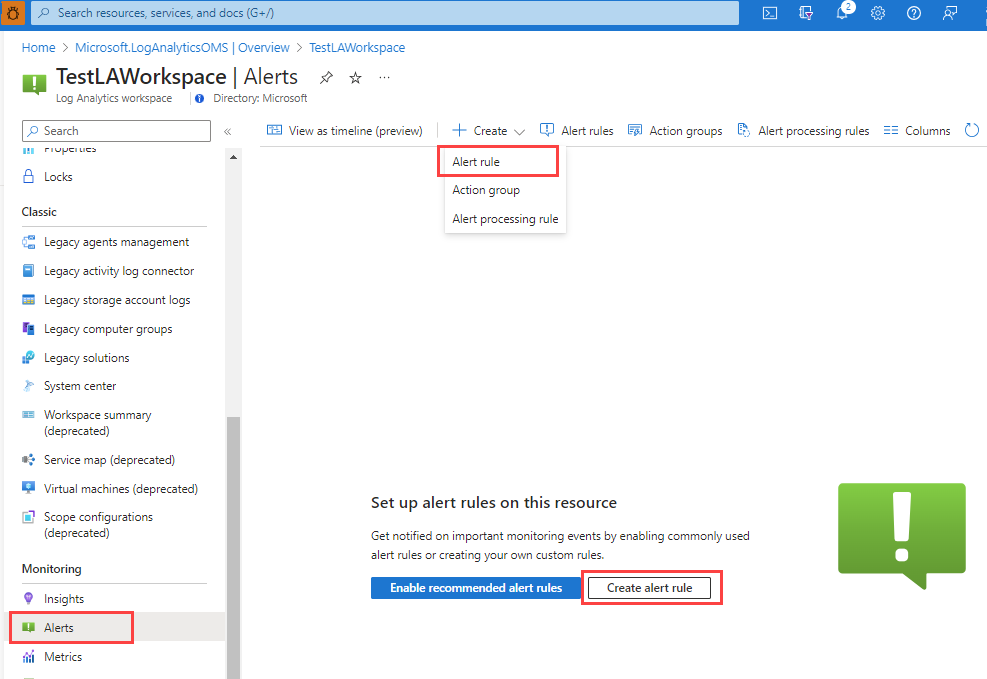
Para editar uma regra de alerta existente:
No portal, na página inicial ou em um recurso específico, selecione Alertas no painel esquerdo.
Selecione Regras de alerta.
Selecione a regra de alerta que pretende editar e, em seguida, selecione Editar.
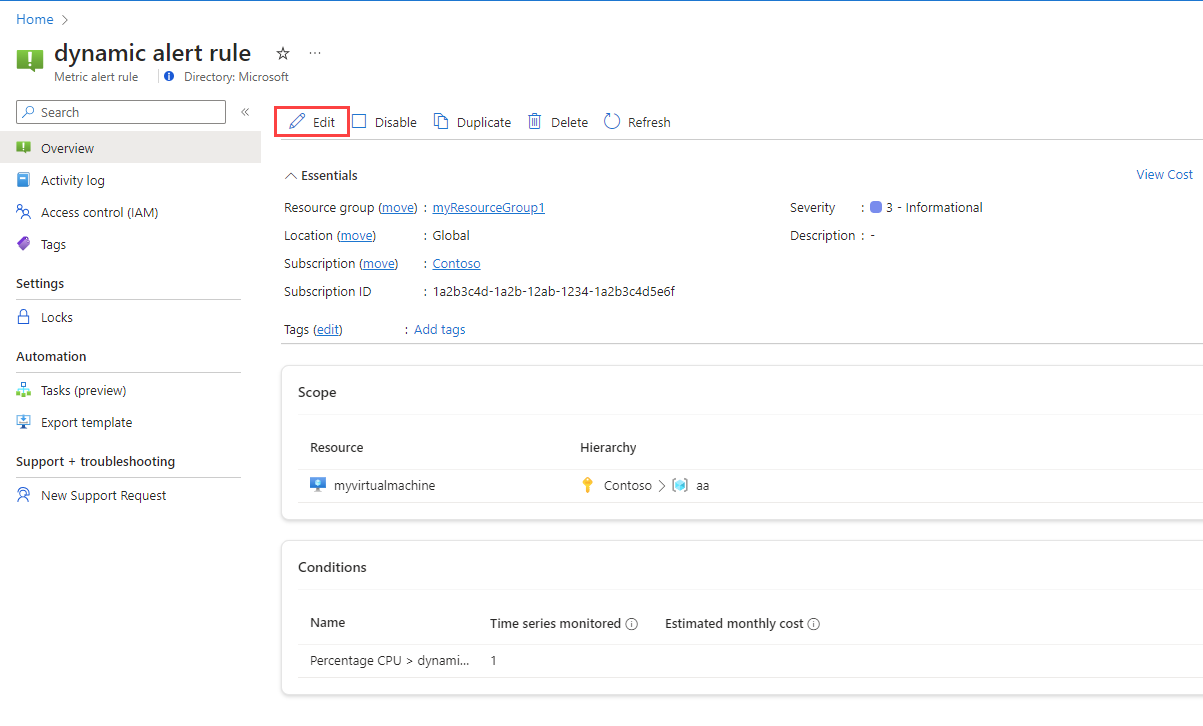
Selecione qualquer uma das guias da regra de alerta para editar as configurações.
Definir o escopo da regra de alerta
No painel Selecionar um recurso, defina o escopo da regra de alerta. Você pode filtrar por assinatura, tipo de recurso ou local do recurso.
Selecione Aplicar.
Selecione Next: Condition na parte inferior da página.
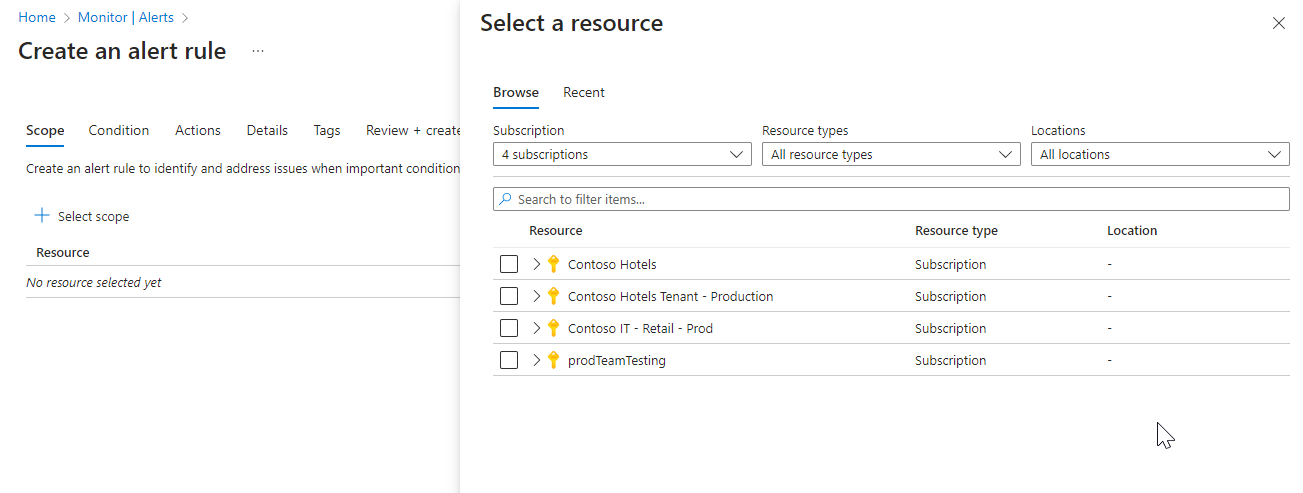
Definir as condições da regra de alerta
Na guia Condição, quando você seleciona o campo Nome do sinal, os sinais mais usados são exibidos na lista suspensa. Selecione um desses sinais populares ou selecione Ver todos os sinais se quiser escolher um sinal diferente para a condição.
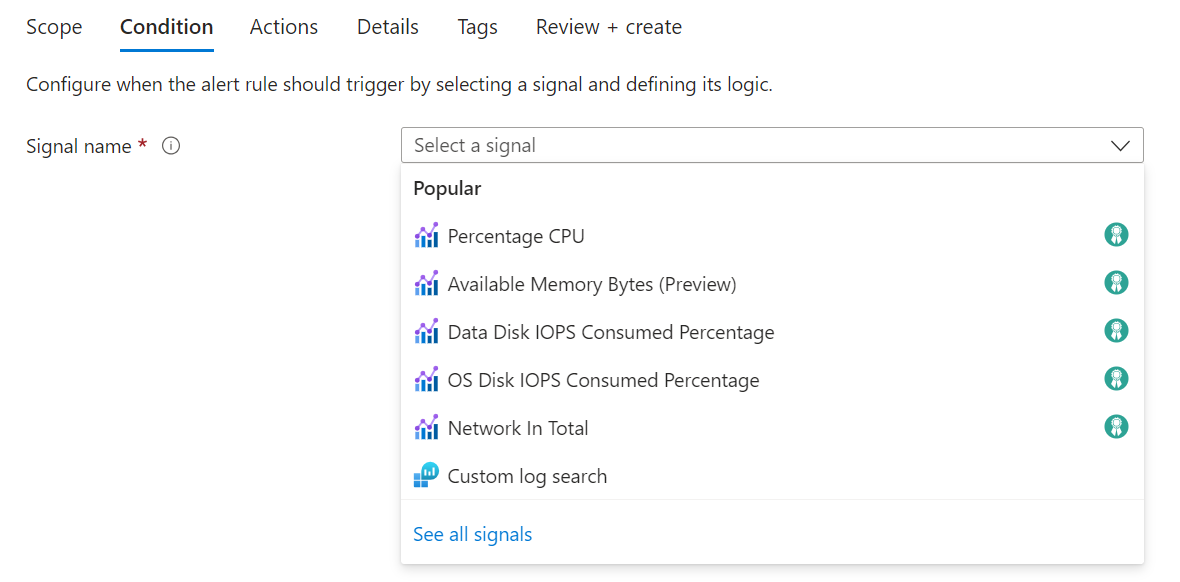
(Opcional) Se você optar por Ver todos os sinais na etapa anterior, use o painel Selecionar um sinal para procurar o nome do sinal ou filtrar a lista de sinais. Filtrar por:
- Tipo de sinal: o tipo de regra de alerta que você está criando.
- Fonte de sinal: O serviço que envia o sinal. A lista é preenchida previamente com base no tipo de regra de alerta selecionada.
Esta tabela descreve os serviços disponíveis para cada tipo de regra de alerta:
Tipo de sinal Fonte de sinal Description Métricas do Plataforma Para sinais métricos, o serviço de monitor é o namespace da métrica. "Plataforma" significa que as métricas são fornecidas pelo provedor de recursos, ou seja, o Azure. Azure.ApplicationInsights Métricas relatadas pelo cliente, enviadas pelo SDK do Application Insights. Azure.VM.Windows.GuestMetrics Métricas de convidado da VM, coletadas por uma extensão em execução na VM. Pode incluir contadores de perf do sistema operacional integrados e contadores de perf personalizados. <seu namespace personalizado> Um namespace de métrica personalizada, contendo métricas personalizadas enviadas com a API de Métricas do Azure Monitor. Registo Log Analytics O serviço que fornece os sinais "Pesquisa de log personalizada" e "Log (consulta salva)". Registo de atividades Registo de atividades – Administrativo O serviço que fornece os eventos do log de atividades administrativas. Registo de atividades – Política O serviço que fornece os eventos do log de atividades de política. Registo de atividades – Dimensionamento automático O serviço que fornece os eventos do log de atividades de dimensionamento automático. Registo de atividades – Segurança O serviço que fornece os eventos do log de atividades de segurança. Estado de funcionamento de recursos Estado de funcionamento de recursos O serviço que fornece o status de integridade no nível de recurso. Estado de funcionamento dos serviços Estado de funcionamento dos serviços O serviço que fornece o status de integridade no nível da assinatura. Selecione o nome do sinal e Aplicar.
Siga os passos no separador que corresponde ao tipo de alerta que está a criar.
- Alerta métrico
- Alerta de registo
- Alerta de registo de atividades
- Alerta de Estado de Funcionamento dos Recursos
- Alerta de Estado de Funcionamento do Serviço
Visualize os resultados do sinal métrico selecionado na seção Visualização . Selecione valores para os campos a seguir.
Campo Descrição Intervalo de tempo O intervalo de tempo a incluir nos resultados. Pode ser das últimas seis horas até a última semana. Séries cronológicas As séries cronológicas a incluir nos resultados. Na seção Lógica de alerta:
Campo Descrição Threshold Selecione se o limite deve ser avaliado com base em um valor estático ou dinâmico.
Um limite estático avalia a regra usando o valor de limite que você configura.
Os limites dinâmicos usam algoritmos de aprendizado de máquina para aprender continuamente os padrões de comportamento métricos e calcular os limites apropriados para comportamentos inesperados. Você pode saber mais sobre como usar limites dinâmicos para alertas métricos.Operador Selecione o operador para comparar o valor da métrica com o limite.
Se você estiver usando limites dinâmicos, as regras de alerta poderão usar limites personalizados com base no comportamento da métrica para limites superior e inferior na mesma regra de alerta. Selecione um destes operadores:
- Maior que o limite superior ou menor que o limite inferior (padrão)
- Maior que o limiar superior
- Inferior ao limiar inferiorTipo de agregação Selecione a função de agregação a ser aplicada nos pontos de dados: Soma, Contagem, Média, Mínimo ou Máximo. Valor do limiar Se você selecionou um limite estático , insira o valor do limite para a lógica da condição. Unidade Se o sinal métrico selecionado suportar unidades diferentes, como bytes, KB, MB e GB, e se você selecionou um limite estático , insira a unidade para a lógica da condição. Sensibilidade do limiar Se você selecionou um limite dinâmico , insira o nível de sensibilidade. O nível de sensibilidade afeta a quantidade de desvio do padrão de série métrica necessário para disparar um alerta.
- Alto: os limites são apertados e próximos do padrão da série métrica. Uma regra de alerta é acionada no menor desvio, resultando em mais alertas.
- Médio: Os limiares são menos apertados e mais equilibrados. Há menos alertas do que com alta sensibilidade (padrão).
- Baixo: Os limiares são soltos, permitindo um maior desvio do padrão de séries métricas. As regras de alerta só são acionadas em grandes desvios, resultando em menos alertas.Granularidade da agregação Selecione o intervalo usado para agrupar os pontos de dados usando a função de tipo de agregação. Escolha uma granularidade de agregação (período) maior do que a Frequência de avaliação para reduzir a probabilidade de perder o primeiro período de avaliação de uma série temporal adicionada. Frequência da avaliação Selecione a frequência com que a regra de alerta deve ser executada. Selecione uma frequência menor que a granularidade da agregação para gerar uma janela deslizante para a avaliação. (Opcional) Dependendo do tipo de sinal, você pode ver a seção Dividir por dimensões .
As dimensões são pares nome-valor que contêm mais dados sobre o valor da métrica. Usando dimensões, você pode filtrar as métricas e monitorar séries temporais específicas, em vez de monitorar a agregação de todos os valores dimensionais.
Se você selecionar mais de um valor de dimensão, cada série temporal resultante da combinação dispara seu próprio alerta e é cobrada separadamente. Por exemplo, a métrica de transações de uma conta de armazenamento pode ter uma dimensão de nome de API que contém o nome da API chamada por cada transação (por exemplo, GetBlob, DeleteBlob e PutPage). Você pode optar por ter um alerta disparado quando há um alto número de transações em uma API específica (os dados agregados). Ou você pode usar dimensões para alertar somente quando o número de transações for alto para APIs específicas.
Campo Descrição Nome da dimensão As dimensões podem ser colunas numéricas ou de cadeia de caracteres. As dimensões são usadas para monitorar séries temporais específicas e fornecer contexto para um alerta disparado.
A divisão na coluna ID de Recursos do Azure transforma o recurso especificado no destino do alerta. Se detetada, a coluna ResourceID é selecionada automaticamente e altera o contexto do alerta disparado para o recurso do registro.Operador O operador usado no nome e valor da dimensão. Valores de dimensão Os valores das dimensões baseiam-se em dados das últimas 48 horas. Selecione Adicionar valor personalizado para adicionar valores de dimensão personalizados. Incluir todos os valores futuros Selecione este campo para incluir quaisquer valores futuros adicionados à dimensão selecionada. (Opcional) Na secção Quando avaliar :
Campo Descrição Verificar a cada Selecione a frequência com que a regra de alerta verifica se a condição é atendida. Período retroativo Selecione a distância de volta para olhar cada vez que os dados são verificados. Por exemplo, a cada 1 minuto, olhe para trás 5 minutos. (Opcional) Na seção Opções avançadas , você pode especificar quantas falhas em um período de tempo específico disparam um alerta. Por exemplo, você pode especificar que só deseja disparar um alerta se houver três falhas na última hora. A política de negócios do aplicativo deve determinar essa configuração.
Selecione valores para estes campos:
Campo Descrição Número de violações O número de violações dentro do período de tempo configurado que disparam o alerta. Período de avaliação O período de tempo dentro do qual o número de violações ocorre. Ignorar dados antes Use essa configuração para selecionar a data a partir da qual começar a usar os dados históricos da métrica para calcular os limites dinâmicos. Por exemplo, se um recurso estava sendo executado no modo de teste e é movido para produção, convém ignorar o comportamento da métrica enquanto o recurso estava em teste. Selecionar Concluído.
A partir deste ponto, você pode selecionar o botão Revisar + criar a qualquer momento.
Definir as ações da regra de alerta
Na guia Ações, selecione ou crie os grupos de ações necessários.
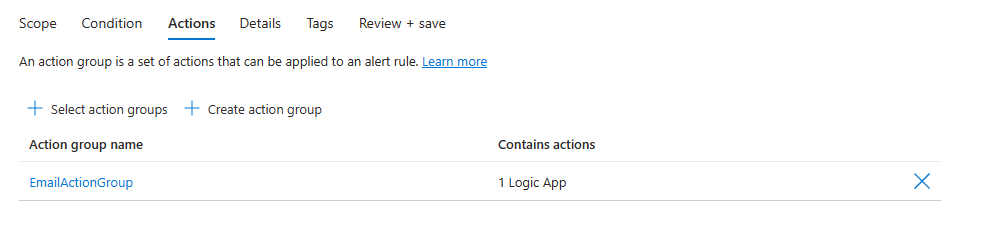
Definir os detalhes da regra de alerta
Na guia Detalhes, defina os detalhes do projeto.
- Selecione a Assinatura.
- Selecione o grupo Recurso.
Defina os detalhes da regra de alerta.
- Alerta métrico
- Alerta de registo
- Alerta de registo de atividades
- Alerta de Estado de Funcionamento dos Recursos
- Alerta de Estado de Funcionamento do Serviço
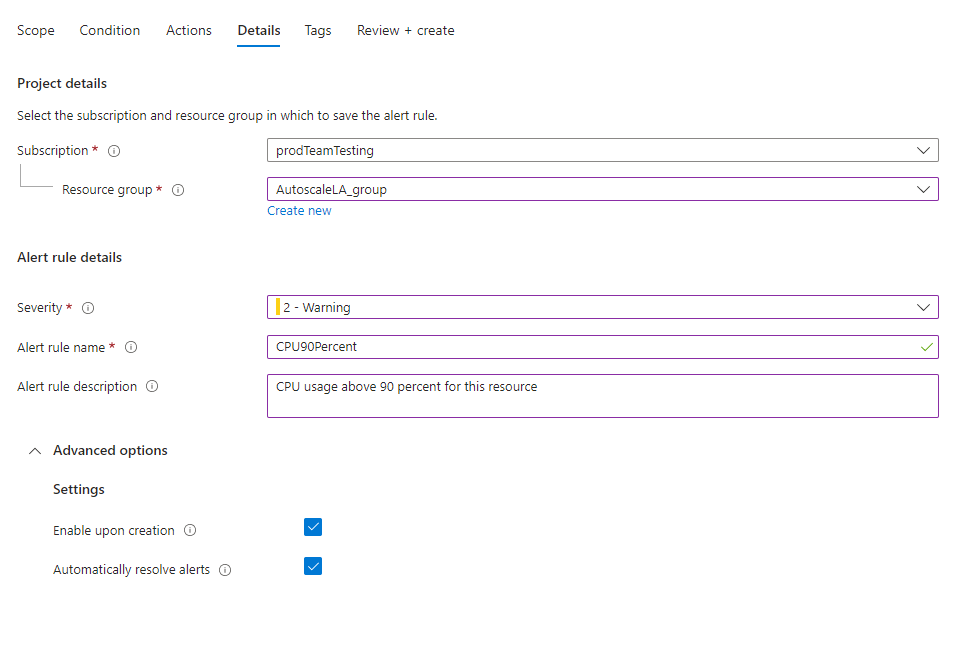
Selecione a gravidade.
Insira valores para o nome da regra de alerta e a descrição da regra de alerta.
(Opcional) Se você estiver criando uma regra de alerta de métrica que monitora uma métrica personalizada com o escopo definido como uma das seguintes regiões e quiser garantir que o processamento de dados para a regra de alerta ocorra nessa região, você poderá optar por processar a regra de alerta em uma destas regiões:
- Europa do Norte
- Europa Ocidental
- Suécia Central
- Alemanha Centro-Oeste
Estamos continuamente adicionando mais regiões para processamento de dados regionais.
(Opcional) Na seção Opções avançadas , você pode definir várias opções.
Campo Descrição Ativar após a criação Selecione a regra de alerta para começar a ser executada assim que terminar de criá-la. Resolver alertas automaticamente (visualização) Selecione esta opção para tornar o alerta com monitoração de estado. Quando um alerta é stateful, o alerta é resolvido quando a condição não é mais atendida.
Se você não marcar essa caixa de seleção, os alertas de métrica serão sem monitoração de estado. Os alertas de apátrida disparam cada vez que a condição é cumprida, mesmo que o alerta já tenha sido acionado.
A frequência das notificações para alertas de métricas sem estado difere com base na frequência configurada da regra de alerta:
Frequência de alerta inferior a 5 minutos: enquanto a condição continua a ser cumprida, é enviada uma notificação entre um e seis minutos.
Frequência de alerta superior a 5 minutos: Enquanto a condição continua a ser cumprida, é enviada uma notificação entre a frequência configurada e duplica o valor da frequência. Por exemplo, para uma regra de alerta com uma frequência de 15 minutos, uma notificação é enviada entre 15 a 30 minutos.
(Opcional) Na seção Propriedades personalizadas, se você configurou grupos de ações para essa regra de alerta, poderá adicionar suas próprias propriedades para incluir na carga útil da notificação de alerta. Você pode usar essas propriedades nas ações chamadas pelo grupo de ações, como webhook, função do Azure ou ações do aplicativo lógico.
As propriedades personalizadas são especificadas como pares chave:valor, usando texto estático, um valor dinâmico extraído da carga útil do alerta ou uma combinação de ambos.
O formato para extrair um valor dinâmico da carga útil de alerta é:
${<path to schema field>}. Por exemplo: ${data.essentials.monitorCondition}.Use o formato de esquema de alerta comum para especificar o campo na carga útil, independentemente de os grupos de ação configurados para a regra de alerta usarem ou não o esquema comum.
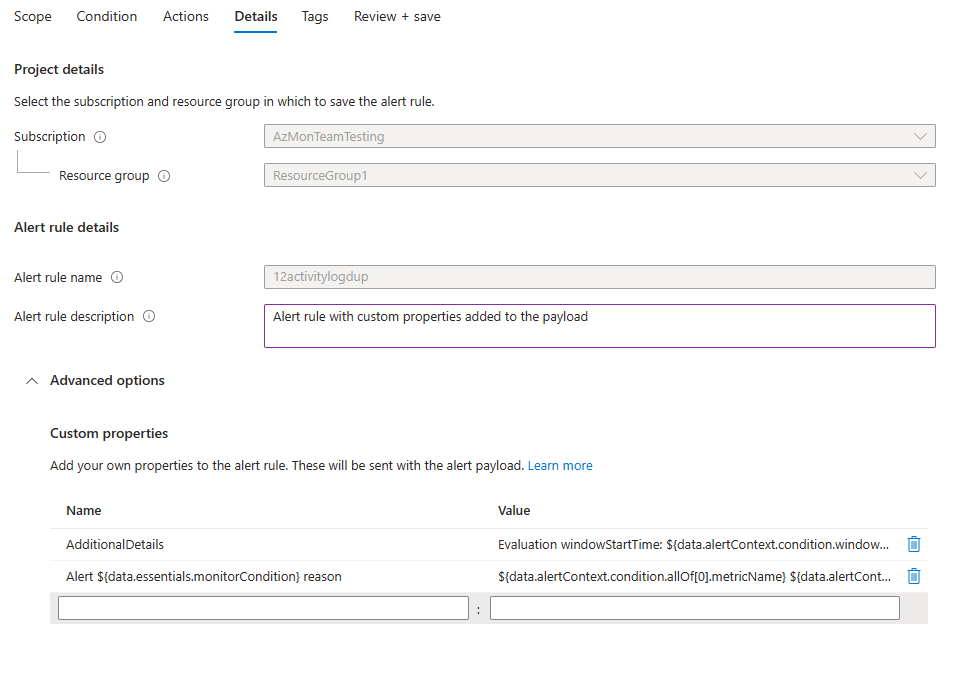
Nos exemplos a seguir, os valores nas propriedades personalizadas são usados para utilizar dados de uma carga útil que usa o esquema de alerta comum:
Exemplo 1
Este exemplo cria uma tag "Detalhes adicionais" com dados sobre a "hora de início da janela" e "hora de término da janela".
- Nome: "Detalhes adicionais"
- Valor: "Janela de avaliaçãoStartTime: ${data.alertContext.condition.windowStartTime}. windowEndTime: ${data.alertContext.condition.windowEndTime}"
- Resultado: "AdicionalDetalhes:Janela de avaliaçãoStartTime: 2023-04-04T14:39: 24.492Z. windowEndTime: 2023-04-04T14:44:24.492Z"
Exemplo 2 Este exemplo adiciona os dados relativos ao motivo da resolução ou disparo do alerta.
- Nome: "Alert ${data.essentials.monitorCondition} reason"
- Valor: "${data.alertContext.condition.allOf[0].metricName} ${data.alertContext.condition.allOf[0].operator} ${data.alertContext.condition.allOf[0].threshold} ${data.essentials.monitorCondition}. O valor é ${data.alertContext.condition.allOf[0].metricValue}"
- Resultado: Exemplos de resultados podem ser algo como:
- "Alerta Resolvido motivo: Porcentagem de CPU MaiorQue5 Resolvido. O valor é 3.585"
- "Alert Fired reason": "Porcentagem de CPU GreaterThan5 Fired. O valor é 10.585"
Nota
O esquema comum substitui as configurações personalizadas. Portanto, você não pode usar as propriedades personalizadas e o esquema comum para alertas de log.
Concluir a criação da regra de alerta
Na guia Marcas, defina as tags necessárias no recurso de regra de alerta.
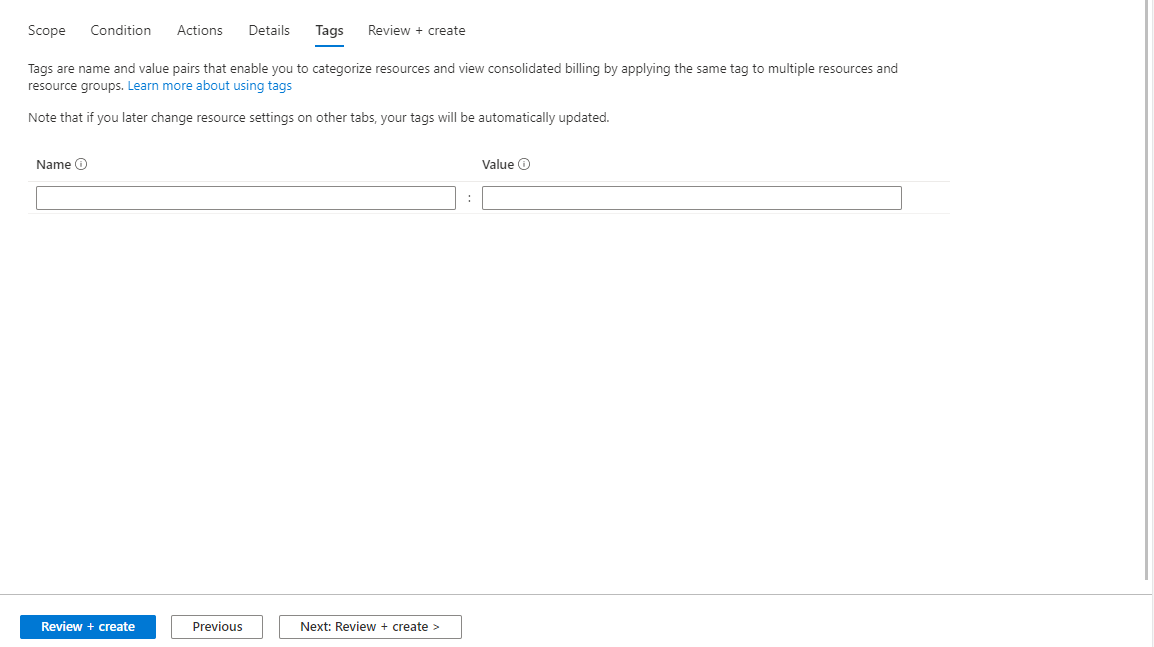
Na guia Revisar + criar, a regra é validada e informa sobre quaisquer problemas.
Quando a validação for aprovada e tiver revisto as definições, selecione o botão Criar.
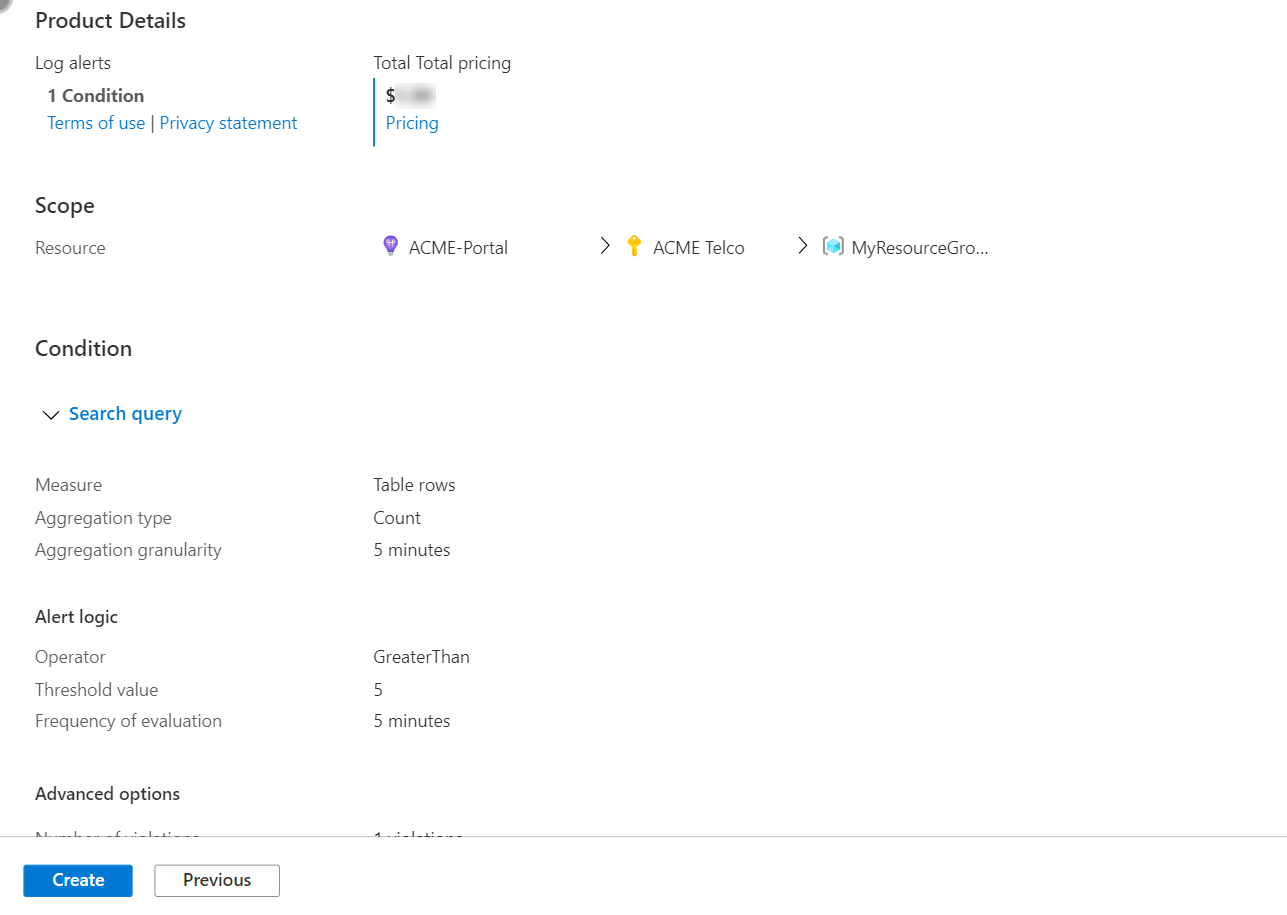
Criar uma nova regra de alerta usando a CLI
Você pode criar uma nova regra de alerta usando a CLI do Azure. Os exemplos de código a seguir usam o Azure Cloud Shell. Você pode ver a lista completa dos comandos da CLI do Azure para o Azure Monitor.
No portal, selecione Cloud Shell. No prompt, use os comandos a seguir.
- Alerta métrico
- Alerta de registo
- Alerta de registo de atividades
- Alerta de Estado de Funcionamento dos Recursos
- Alerta de Estado de Funcionamento do Serviço
Para criar uma regra de alerta de métrica, use o
az monitor metrics alert createcomando. Você pode ver a documentação detalhada sobre o comando create da regra de alerta de métrica naaz monitor metrics alert createseção da documentação de referência da CLI para alertas de métrica.Para criar uma regra de alerta de métrica que monitore se a porcentagem média de CPU em uma VM é maior que 90:
az monitor metrics alert create -n {nameofthealert} -g {ResourceGroup} --scopes {VirtualMachineResourceID} --condition "avg Percentage CPU > 90" --description {descriptionofthealert}
Criar uma nova regra de alerta com o PowerShell
- Para criar uma regra de alerta de métrica usando o PowerShell, use o cmdlet Add-AzMetricAlertRuleV2 .
- Para criar uma regra de alerta de log usando o PowerShell, use o cmdlet New-AzScheduledQueryRule .
- Para criar uma regra de alerta de log de atividades usando o PowerShell, use o cmdlet Set-AzActivityLogAlert .
Criar uma nova regra de alerta usando um modelo ARM
Você pode usar um modelo do Azure Resource Manager (modelo ARM) para configurar regras de alerta de forma consistente em todos os seus ambientes.
- Crie um novo recurso, usando os seguintes tipos de recursos:
- Para alertas métricos:
Microsoft.Insights/metricAlerts - Para alertas de log:
Microsoft.Insights/scheduledQueryRules - Para alertas de log de atividades, integridade do serviço e integridade do recurso:
microsoft.Insights/activityLogAlerts
Nota
- Os alertas de métrica para um tipo de recurso de espaço de trabalho do Azure Log Analytics (
Microsoft.OperationalInsights/workspaces) são configurados de forma diferente de outros alertas de métrica. Para obter mais informações, consulte Modelo de recurso para alertas métricos para logs. - Recomendamos que você crie o alerta de métrica usando o mesmo grupo de recursos que o recurso de destino.
- Para alertas métricos:
- Copie um dos modelos desses modelos ARM de exemplo.
- Para alertas de métrica: exemplos de modelo do Gerenciador de Recursos para regras de alerta de métrica
- Para alertas de log: exemplos de modelo do Gerenciador de Recursos para regras de alerta de log
- Para alertas de log de atividades: exemplos de modelo do Gerenciador de Recursos para regras de alerta de log de atividades
- Para alertas de integridade de recursos: exemplos de modelo do Gerenciador de Recursos para regras de alerta de integridade de recursos
- Edite o arquivo de modelo para conter informações apropriadas para seu alerta e salve o arquivo como <your-alert-template-file.json>.
- Edite o arquivo de parâmetros correspondente para personalizar o alerta e salve como <your-alert-template-file.parameters.json>.
- Defina o
metricNameparâmetro, usando um dos valores nas métricas com suporte do Azure Monitor. - Implante o modelo usando o PowerShell ou a CLI.
Propriedades adicionais para modelos ARM de alerta de registro de atividades
Nota
- Os alertas do registo de atividades são definidos ao nível da subscrição. Não é possível definir uma única regra de alerta em mais de uma assinatura.
- Pode levar até cinco minutos para que uma nova regra de alerta de registro de atividades fique ativa.
Os modelos ARM para alertas de registro de atividades contêm propriedades adicionais para os campos de condições. Os campos Estado de Funcionamento do Recurso, Consultor e Estado de Funcionamento do Serviço têm campos de propriedades adicionais.
| Campo | Descrição |
|---|---|
| resourceId | A ID do recurso afetado no evento do log de atividades no qual o alerta é gerado. |
| category | A categoria do evento do log de atividades. Os valores possíveis são Administrative, , , AutoscaleServiceHealthResourceHealth, , RecommendationSecurityou .Policy |
| chamador | O endereço de email ou identificador do Microsoft Entra do usuário que executou a operação do evento do log de atividades. |
| nível | Nível da atividade no evento de registro de atividades para o alerta. Os valores possíveis são Critical, , , , InformationalErrorWarningou .Verbose |
| operationName | O nome da operação no evento do log de atividades. Os valores possíveis são Microsoft.Resources/deployments/write. |
| resourceGroup | Nome do grupo de recursos para o recurso afetado no evento de log de atividades. |
| resourceProvider | Para obter mais informações, consulte Tipos e provedores de recursos do Azure. Para obter uma lista que mapeia provedores de recursos para serviços do Azure, consulte Provedores de recursos para serviços do Azure. |
| estado | String que descreve o status da operação no evento activity. Os valores possíveis são Started, , , , , FailedActiveIn ProgressSucceededou .Resolved |
| subStatus | Normalmente, este campo é o código de status HTTP da chamada REST correspondente. Este campo também pode incluir outras cadeias de caracteres que descrevem um substatus. Exemplos de códigos de status HTTP incluem OK (HTTP Status Code: 200), (HTTP Status Code: 204) e Service Unavailable (HTTP Status Code: 503), No Content entre muitos outros. |
| resourceType | O tipo de recurso afetado pelo evento. Um exemplo é Microsoft.Resources/deployments. |
Para obter mais informações sobre os campos do log de atividades, consulte Esquema de eventos do log de atividades do Azure.
Criar uma regra de alerta do registo de atividades no painel Registo de atividades
Você também pode criar um alerta de registro de atividades em eventos futuros semelhante a um evento de registro de atividades que já ocorreu.
No portal, vá para o painel Registro de atividades.
Filtre ou encontre o evento desejado. Em seguida, crie um alerta selecionando Adicionar alerta de registro de atividades.
O assistente Criar regra de alerta é aberto, com o escopo e a condição já fornecidos de acordo com o evento de log de atividades selecionado anteriormente. Se necessário, você pode editar e modificar o escopo e a condição nesta etapa. Por padrão, o escopo exato e a condição para a nova regra são copiados dos atributos de evento originais. Por exemplo, o recurso exato no qual o evento ocorreu e o nome de usuário ou serviço específico que iniciou o evento são incluídos por padrão na nova regra de alerta.
Se você quiser tornar a regra de alerta mais geral, modifique o escopo e a condição de acordo. Consulte as etapas 3 a 9 na seção "Criar uma nova regra de alerta no portal do Azure".
Siga o restante das etapas de Criar uma nova regra de alerta no portal do Azure.